Kā uzklāt aplauzumu Adobe Photoshop

- 1604
- 144
- Lloyd O'Keefe
Neliels priekšvārds
Ļoti bieži cilvēki jautā, kā izgatavot aplauzumu Photoshop. Uzreiz ir vērts atzīmēt, ka tam nav vajadzīgas īpašas spējas: tikai taisnas rokas, neliela pacietība un laiks. Kopumā kāpēc tas var būt noderīgs? Galu galā jūs varat vienkārši veidoties un pēc tam fotografēt uz kameras profesionāliem (un ne tā) attēliem. Bet gadās, ka vienkārši nav nepieciešamas kosmētikas. Vai vienkārši vēlaties redzēt, kāda lūpu krāsa jums ir piemērotāka. Ir daudz labu iemeslu, lai joprojām iemācītos veikt šīs vienkāršās darbības. Tāpēc ērtības labad apskatīsim katru aplauzuma posmu ar visiem sekojošajiem jautājumiem atsevišķi.

Aplauzuma nodarbība, izmantojot grafisko redaktoru
Kā pagatavot lūpas Photoshop?
Ir vērts atzīmēt faktu, ka šādā veidā jūs varat ne tikai veidot lūpas, bet arī uzklāt fotoattēlam nokrāsas vai citus krāsu elementus. Jūs varat mēģināt apvienot efektus un mainīt acu krāsu attēlā vai pat matu krāsā! Nekādā gadījumā nebaidieties eksperimentēt: jūs vienmēr varat atcelt iepriekšējo darbību, kombinējot ALT+Ctrl+Z taustiņus (vai izvēlni “Rediģēšana”, un pēc tam nospiediet “soli atpakaļ”).
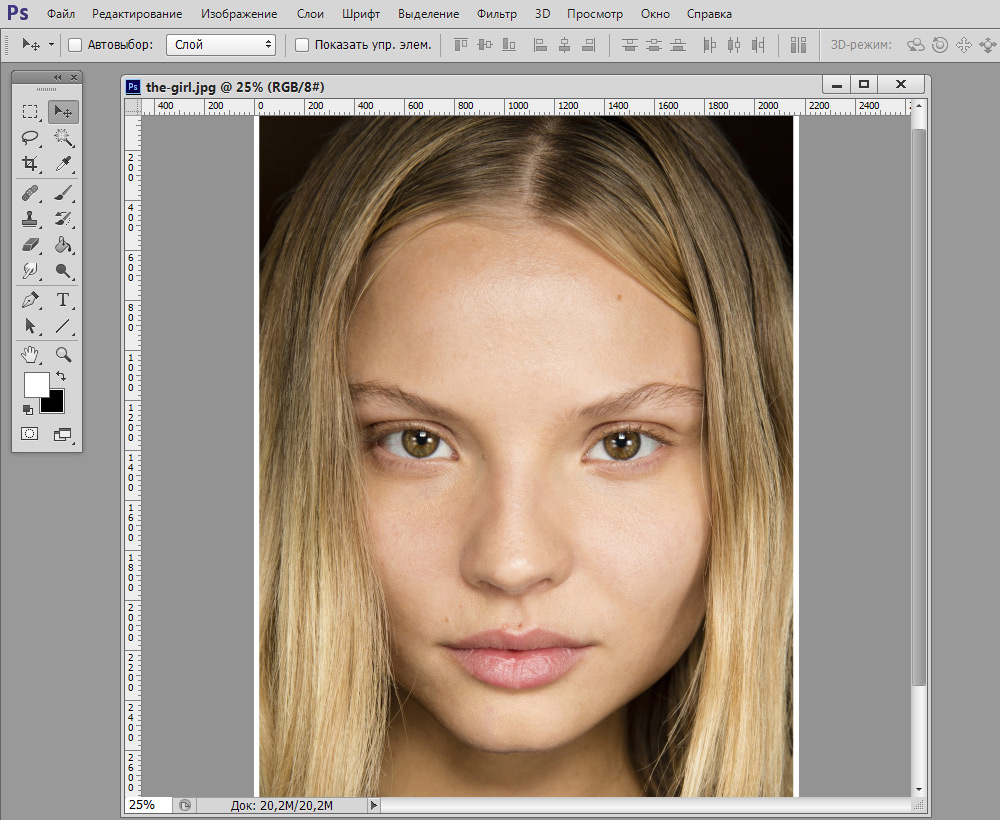
Veikt, piemēram, šo attēlu
- Vispirms mums ir jāatver attēls, kas apstrādāts nākotnē. Ir vēlams, lai tas būtu ļoti atrisināts.
- Tagad mēs ejam uz augšējās galvenās izvēlnes kategoriju "slāņi". Un pēc tam noklikšķiniet uz "slāņa" un noklikšķiniet uz "Jauns". Vai arī izmantojiet CHIFT+CTRL+N Key Combination.
- Izvēlieties “sukas” rīku un piešķiriet mums nepieciešamo krāsu.
- Tālāk mēs uzmanīgi zīmējam uz lūpām (vai aci, atkarībā no tā, ko jūs pārkrāsojat).
- Cilnē ar slāņiem (labais bloks), kur ir uzrakstīts “parasts”, mēs mainām šo vērtību uz “pārklāšanās”. Bet jūs varat izmēģināt citus slāņa uzklāšanas veidus ar krāsu. Tad būs iespējams precīzi redzēt, kā šie parametri rīkojas. Ir vērts arī pievērst uzmanību instrumentiem "OPPRY" un "PUNT". Ir arī radošuma lauks, jo, pielāgojot šīs funkcijas, jūs varat tādā pašā veidā ietekmēt gala rezultātu.
- Mēs ejam uz galvenās izvēlnes "filtru". Mēs meklējam "izplūšanu" un pēc tam "izplūst gar Gausu". Mainiet šo parametru diapazonā no 2.5 līdz 7 (pēc jūsu ieskatiem).
- Tagad, kad visas krāsas jau ir atlasītas un tiek uzlikts izplūšanas efekts, ir svarīgi izdzēst visu lieko, lai aplauzums izskatās ticams. Mēs joprojām atrodamies uz slāņa ar krāsu un mainām “otu” rīku uz “e lastik”. Mēs izdzēšam nevajadzīgas teritorijas. Pārliecinieties, ka "lūpu krāsa" nepaliek uz zobiem.
- Mēs ar savu fotogrāfiju ienesīsim pēdējos sitienus jau uz galvenā slāņa. Izvēlieties rīkjoslā “Dasning” (vai “dzidrinātāju”, kas ir atkarīgs arī no tā, kādu vēlaties iegūt). Parasti šie efekti tiek izmantoti, lai lūpām pievienotu tilpumu. Šeit sekojiet, kur ir vērsta gaisma. Nedaudz apstrādājiet tumšās zonas ar “aptumšotu”, un gaisma var “gaišāka”. Šeit, pats galvenais, nepārspīlējiet to.
- Gatavs! Jūs varat saglabāt savu fotoattēlu ar aplauzumu: "File", tad "Saglabāt kā ...".
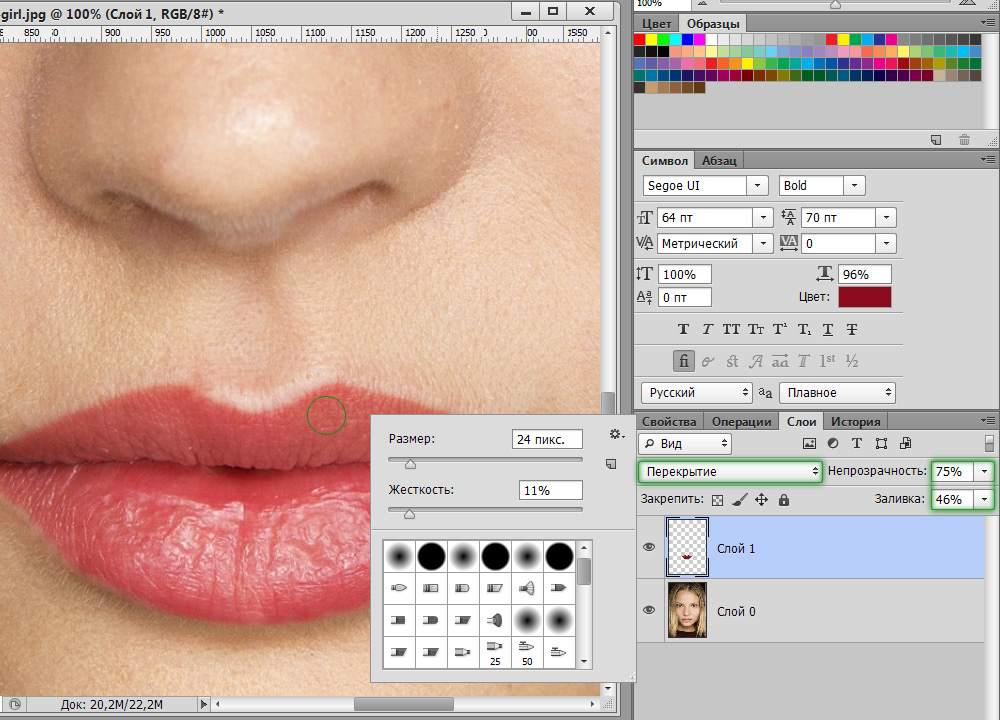
Lūpu krāsas imitācija
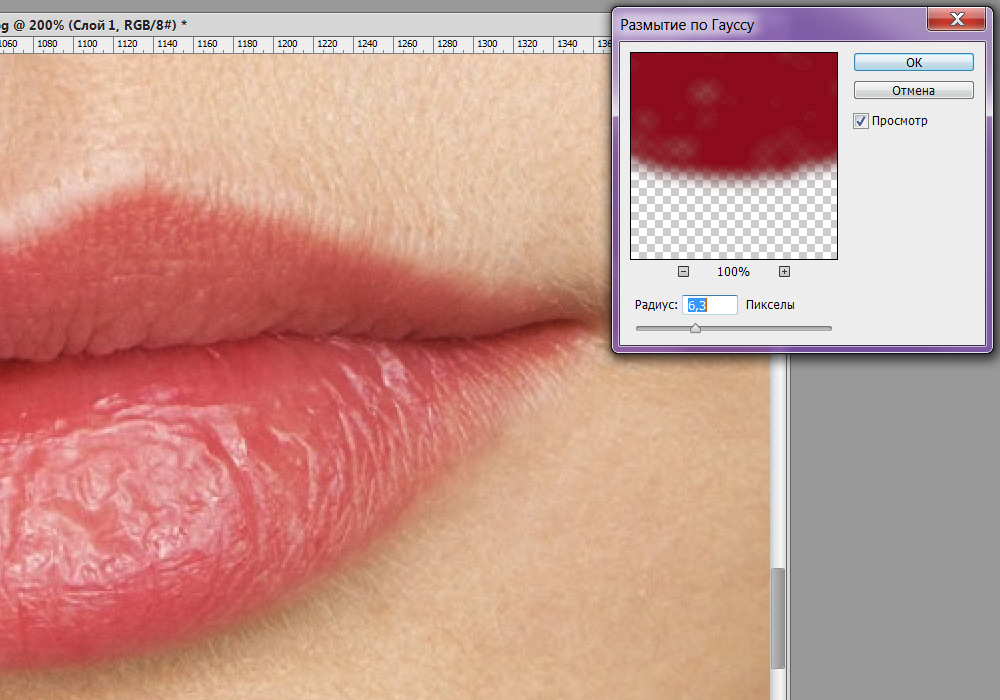
Šī procedūra ir nepieciešama reālistiskai suku triecienu malu mīkstināšanai
Mēs apstrādājam skropstas Photoshop
Tagad parunāsim par to, kā padarīt skropstas Photoshop (varat izmantot Adobe Photoshop CS6).
- Vienkāršākā un efektīvākā metode ir “Donesty” rīka izmantošana, kuru jūs jau esat pazīstams ar jums. Ja jūs nedaudz pavadāt caur skropstām, varat nedaudz palielināt apjomu.
- Ja ar to nepietiek, jūs varat tos uzzīmēt ar “suku” uz jauna slāņa. Tikai šeit ir svarīgi izmantot ļoti plānu rokas izmēru. Tāpat kā iepriekšējā gadījumā, jūs varat mēģināt apvienot efektus, piemēram, pārklāšanos, reizināšanu (cilnē ar slāņiem), izplūšanu, necaurredzamību un piepildīšanu.
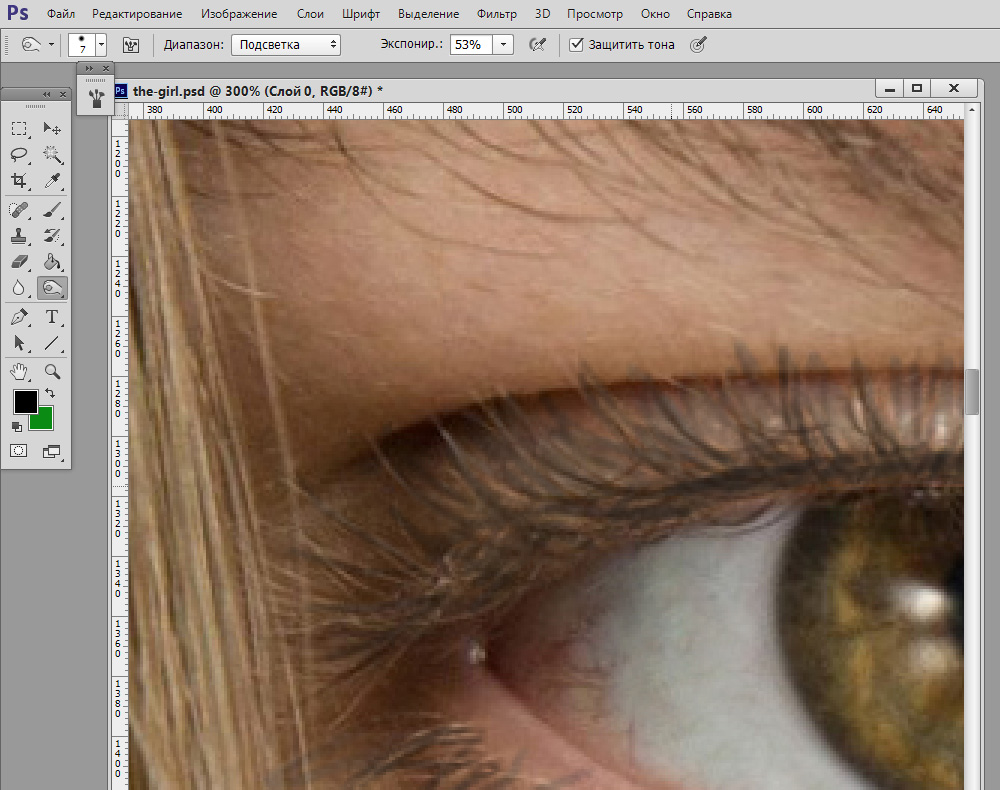
Šajā gadījumā skropstas ir "aptumšotas"
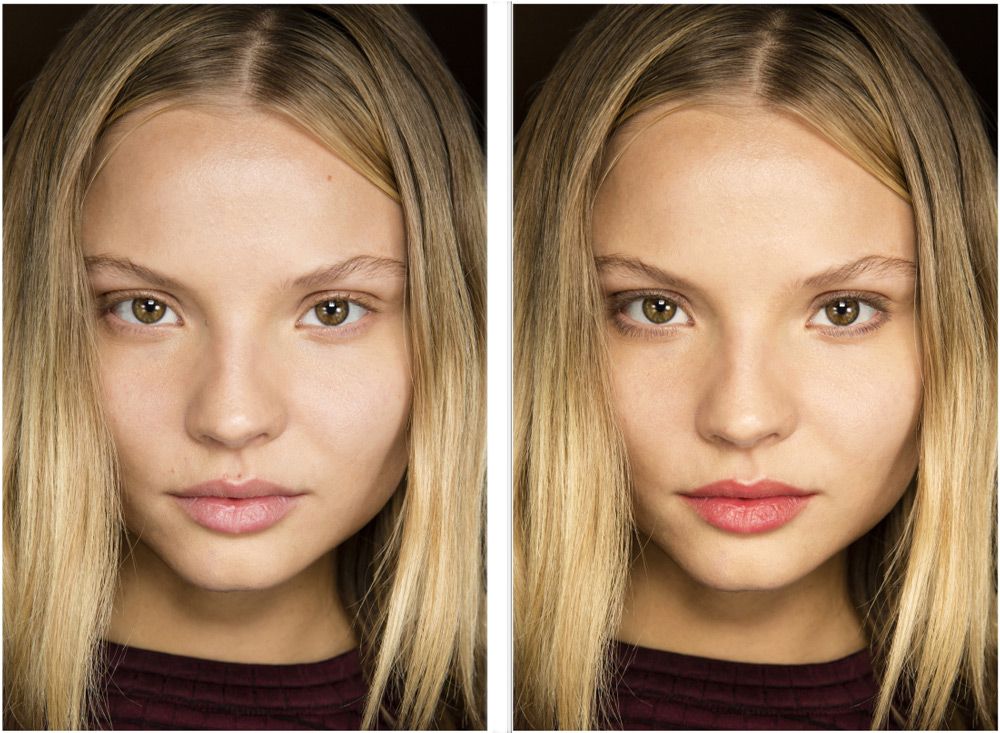
Meitene tika pārveidota uz labo pusi
Mēs apkoposim
Šodien pētītie parametri ļaus jums rīkoties šādi:
- Veido lūpas;
- Uzklājiet ēnas un sarkt;
- Palielināt skropstas;
- Mainiet matu krāsu;
- Mainiet uzacis.
Kā redzat, jūsu priekšā ir daudz iespēju attiecībā uz aplauzuma pielietošanu. Faktiski jūs varat sasniegt ļoti ticamu efektu, pareizi korelējot dažus parametrus un slīdņus, kā arī pareizu slāņu izvēli viens otram. Bet jūs esat lieliski kolēģi, jo tagad jūs zināt, kā uzklāt aplauzumu Photoshop. Kopīgojiet sava darba rezultātus komentāros ar mums un citiem lietotājiem. Jūs varat pateikt savus noslēpumus, palielinot "Photoshop aplauzuma" realitāti ". Varbūt kāda instrumentu kombinācija ļāva sasniegt izcilu rezultātu. Auglīgs darbs un vairāk radošuma pret jums, dārgie draugi!

